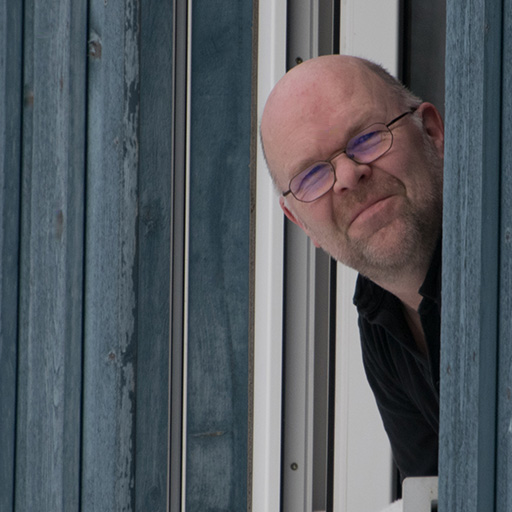13. June 2009
Arbeiten ohne Farbmanagement
Ich habe gerade wieder die Frage auf den Tisch bekommen: “Farbmanagement verwirrt mich nur, ich kann aber mit CMYK-Werten umgehen (so wie früher), was soll ich denn nun einstellen?
Das gleich vorweg: ich habe großes Verständnis für diese Frage. Es ist eine seltsame Welt, in der irgendwie jeder von jedem eine Expertise in jedem Fach in absurdem Ausmaß erwartet. Also will ich versuchen, einen Ansatz zu schildern, der einen vielleicht brauchbaren Kompromiss zwischen ”Farbmanagement soweit einfach möglich” und ”Ansonsten wie früher” darstellt.
Ich gehe hier also davon aus, dass CMYK einfach CMYK ist und jegliche Beurteilung der CMYK-Daten in erster Linie mit der Pipette, also den Farbwerten stattfindet. Zusätzlich sollen die Programme so konfiguriert werden, dass etwaiges RGB vernünftig konvertiert wird.
Die richtigen Profile
Natürlich kann man mit den Profilen, die Adobe mitliefert arbeiten. Wenn wir aber schon dabei sind, sollten Sie sich die Profile der ECI runterladen.
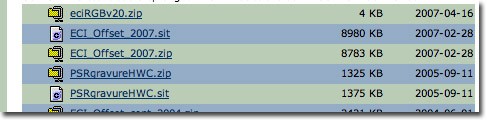
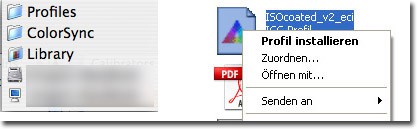
Auf dem Mac installieren Sie die Profile, indem Sie sie in den Ordner Macintosh HD:Library:ColorSync:Profiles: legen. Unter Windows klicken Sie mit der rechten Maustaste auf das Profil und wählen ”Profil Installieren”.
Photoshop konfigurieren
Die Überlegungen in Photoshop sind folgende:
- Die Profile von fremden CMYK-Daten sind mir egal und sollen ignoriert werden. Ich arbeite wie in Photoshop 4 mit der Pipette, um zu entscheiden, ob eine Korrektur stattfinden muss oder nicht.
- Wenn ich fremde RGB-Daten bekomme, behalte ich die eingebetteten Profile bei, weil ich die Bilder eh in Photoshop in CMYK umwandle und dann beurteile.
- Wenn ich RGB-Daten ohne Profil bekomme, nehme ich an, dass diese vom Internet oder einer einfachen Digital-Kamera kommen und weise sRGB zu.
- Die Einstellungsdatei liegt hier. Die Installation ist wahrscheinlich am einfachsten, wenn Sie die Datei in den Farbeinstellungen über den Laden-Knopf einladen und dann über den Speichern-Knopf in den richtigen Ordner sichern.
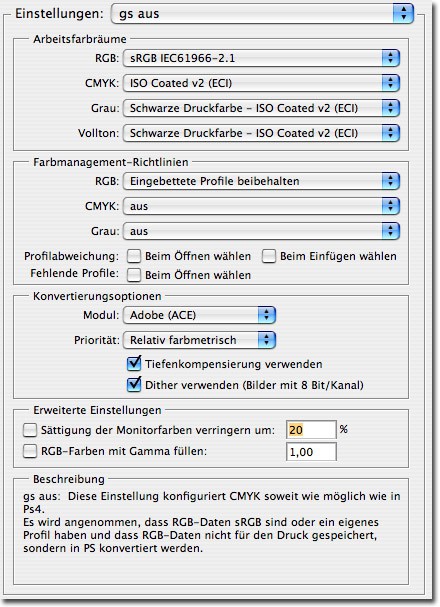
Bei dieser Konfiguration werden Bilder als Vorgabe ohne Profil gespeichert. Falls Sie also Bilder an andere weitergeben, wissen diese nicht, für welchen (Druck-)Zweck das Bild aufbereitet wurde. In Ihrem eigenen Workflow ist das aber das sicherste und die Dateigrößen sind jeweils rund anderthalb Megabyte kleiner.
InDesign konfigurieren
Wenn Sie oben in Photoshop die Einstellungen gespeichert haben, können Sie sie in InDesign einfach aus dem Aufklappmenü auswählen.
Diese Einstellungen bedeuten, dass in InDesign keinerlei CMYK-Werte verrechnet werden und für unvermeidliche Konvertierungen (zum Beispiel zur Darstellung am Monitor) als ISO coated gelten.
Den PDF-Export konfigurieren Sie entweder so
 wenn das PDF ein reines CMYK-PDF sein soll.
wenn das PDF ein reines CMYK-PDF sein soll.
Oder so
 wenn etwaige RGB-Daten als profilierte RGB-Daten im PDF landen sollen.
wenn etwaige RGB-Daten als profilierte RGB-Daten im PDF landen sollen.
In Illustrator gehen Sie genauso vor wie in InDesign